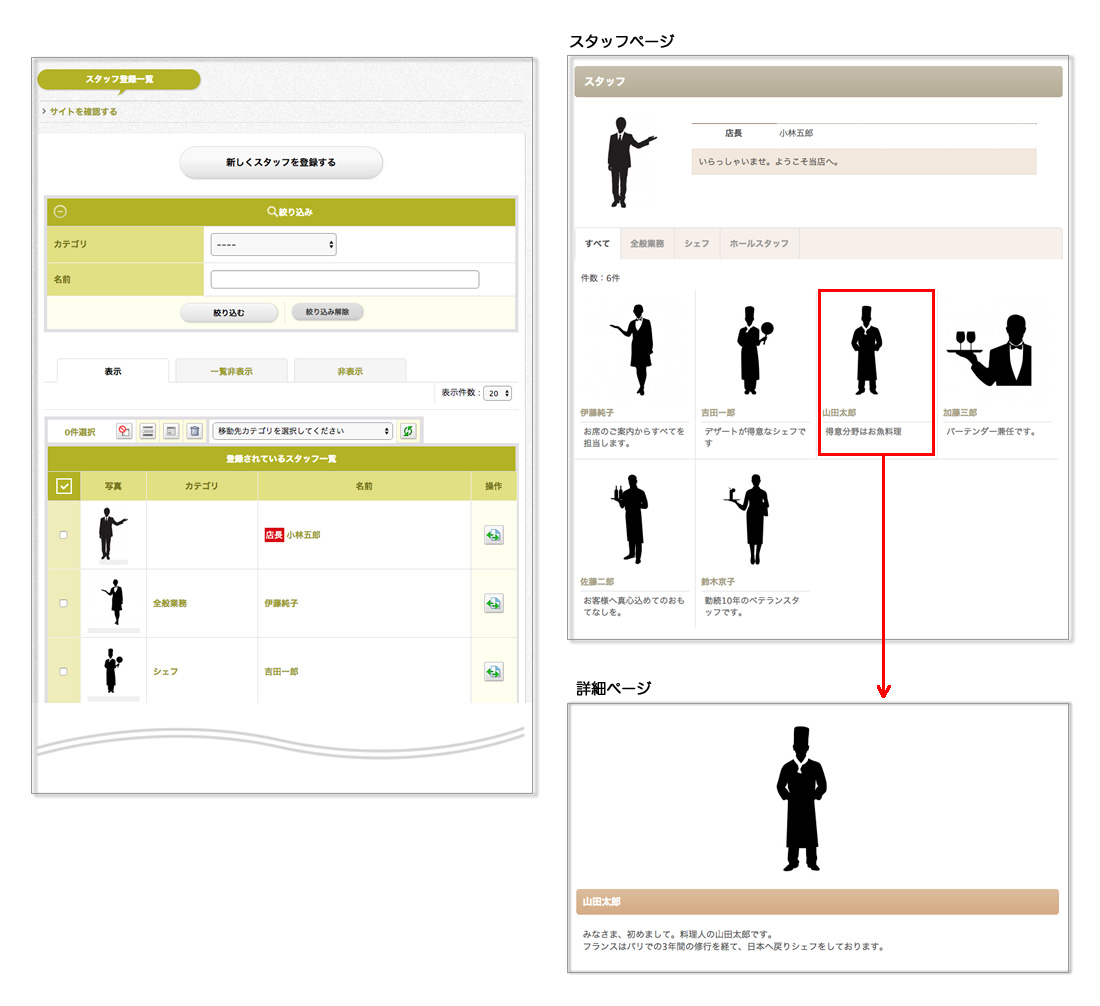Q.スタッフ / スタッフ登録一覧
閲覧数:5,889

【コンテンツ管理】→【スタッフ】→【スタッフ登録一覧】ページでできること
- スタッフを登録できます。
- 店長の設定ができます。
- スタッフの絞り込み検索ができます。

スタッフを登録する
STEP1
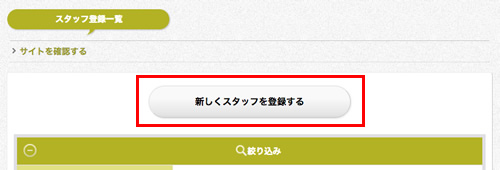
|
「新しくスタッフを登録する」をクリックしてください。 |
STEP2
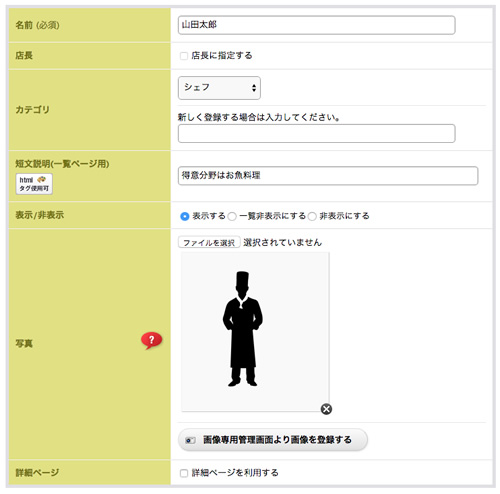
|
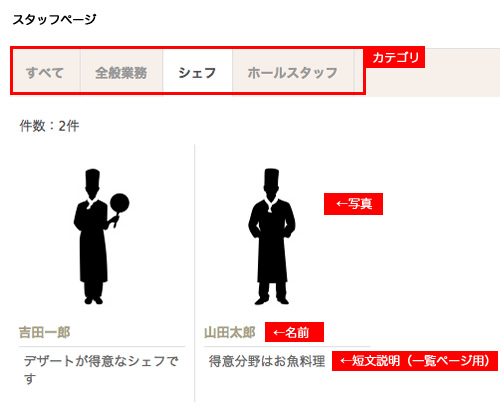
表示箇所については、上記画像をご参照ください。
|
絞り込みと一覧表示について
登録したスタッフ一覧が下部に表示されます。
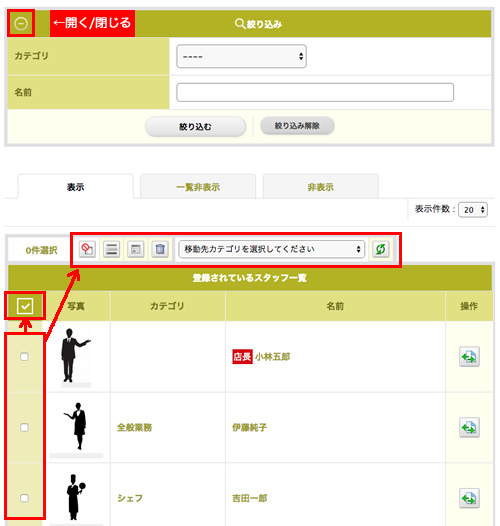
|
絞り込みと並び替え
カテゴリ/名前 を対象に絞り込み検索ができます。一覧表示と操作
スタッフを選択して、各種設定ができます。 | ||||||||

最終更新日:2019年05月30日 14:22